Jak rozdělit video v Shotcut: Základní kroky, které je třeba následovat
Shotcut je jedním z nejobdivovanějších nástrojů pro úpravu videa, který můžete používat zdarma. Tento nástroj funguje téměř na všech zařízeních se systémem Windows, Mac a Linux. Shotcut je vynikající software, který pomáhá uživatelům vylepšit jejich nejoblíbenější videoklipy. Nabízí mnoho možností úprav. Pomocí tohoto nástroje můžete do nahraného videa vložit efekty, filtry a oříznutí. Proto není třeba váhat, že můžete řezat své soubory pomocí tohoto nástroje. Pokud to chcete vědět jak oříznout video v Shotcut, klidně to ohraničte v tomto příspěvku.
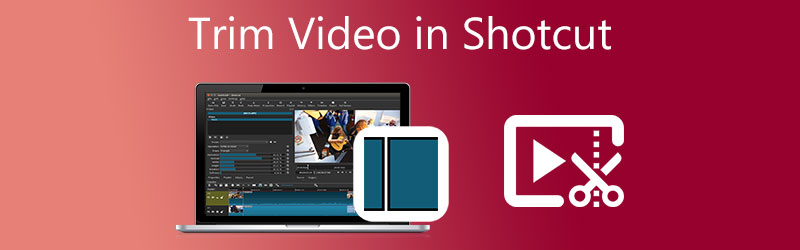

Část 1. Jak oříznout videa v Shotcut
V této části vám ukážeme, jak oříznout video pomocí Shotcut pomocí konkrétních tipů a triků. Postupujte podle těchto kroků, které vám pomohou dosáhnout požadovaného vylepšení videa pro vaši video produkci.
Krok 1: Nejprve si musíte stáhnout a nainstalovat Shotcut do vašeho zařízení a nechat jej pracovat. Jakmile se spustí editor videa, otevřete jej a klikněte na Soubor. Pod Soubor stiskněte tlačítko Otevřít soubor. Poté klikněte na video nebo jej přetáhněte na plátno.
Krok 2: Poté přetáhněte lištu na začátek nebo konec, v závislosti na vašich preferencích. V takovém případě můžete zaznamenané video oříznout.
Krok 3: Pokud jste s úpravami spokojeni, můžete nyní své oříznuté video exportovat a uložit na Shotcut.

Část 2. Nejlepší alternativy k oříznutí videa
1. Vidmore Video Converter
Lidé jsou ohromeni tímto video editorem s názvem Video Converter Vidmore. Tento program je nejlepší alternativou pro nástroje, ve kterých je obtížné se orientovat. Chcete vědět proč? Je to proto, že Vidmore má vestavěné intuitivní rozhraní. Umožňuje každému uživateli bez komplikací upravovat a upravovat své oblíbené soubory, ať už začátečník nebo profesionál. Kromě toho vám umožní upravovat jakýkoli soubor, který máte, například video, grafiku a zvukové stopy. To, co činí tento nástroj pro uživatele výhodnějším, je jeho schopnost přizpůsobit se jakémukoli typu multimediálního formátu, který máte. Vidmore Video Converter funguje nejlépe na zařízeních Mac a Windows. A převádí vaše soubory velmi hladce, protože se převádí velmi rychle. Zní to zajímavě, že? S tím, pokud chcete vědět, jak stříhat video na Shotcut, níže uvádíme ukázkový postup.
Krok 1: Stáhněte si alternativy Shotcut
Nejprve si musíte stáhnout a nainstalovat Vidmore Video Converter, který najdete zde. Vyberte vhodné Stažení pro vaše zařízení z rozbalovací nabídky. Poté budete muset nainstalovat spouštěč nástroje a počkat, až začne fungovat.
Krok 2: Nahrajte video na časovou osu
Po spuštění Vidmore můžete začít nahrávat nahrané video, které chcete upravit. Vybrat Přidat soubory tlačítko v levém horním rohu hlavního okna řídicího panelu. Můžete také použít Plus ikona zobrazená ve spodní části časové osy.

Krok 3: Ořízněte videoklip
Jakmile se videoklip zobrazí v rozhraní, přejděte do oblasti úprav klepnutím na Nůžkový symbol na miniatuře videa. Po kliknutí na tento symbol se otevře nová obrazovka. Chcete-li vystřihnout svůj videoklip, musíte poskytnout Start a Konec načasování. Další možností úpravy nahraného videa jsou posuvníky. Upravte délku videa pomocí posuvníku, který je k němu připojen. Po dokončení klikněte na tlačítko Uložit.

Krok 4: Uložte oříznuté video
Nyní můžete kliknout na Převést vše Jakmile dokončíte ořezávání videoklipu, klikněte na tlačítko v pravé dolní části časové osy.
2. ClipChamp
Pokud máte rádi rozhraní editoru videa, ClipChamp je perfektní volba. Je to video editor, který můžete používat online. ClipChamp byl vytvořen pro lidi, kteří chtějí upravovat své videoklipy, zejména pro ty, kteří nemají s úpravou videa žádné předchozí zkušenosti. Tento webový nástroj vám pomůže sloučit vaše zvukové, grafické a videoklipy. Nejen to, podporuje přidávání filtrů a textu, aby byl pro veřejnost přitažlivější.
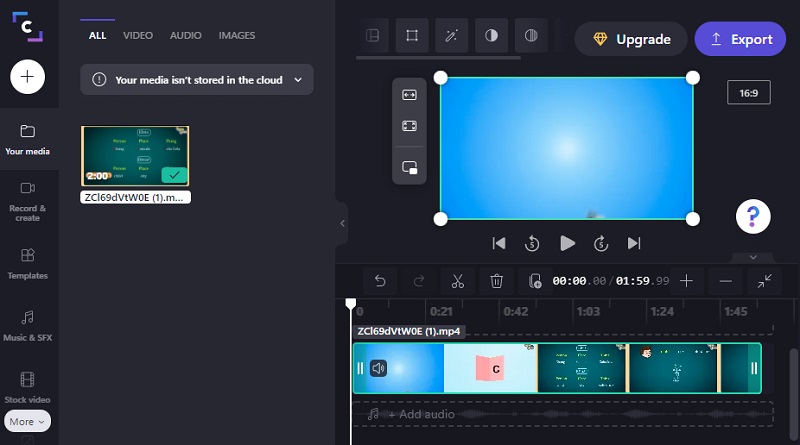
3. Vimeo
Jedním z video editorů, které můžete získat na Mac a Windows, je Vimeo. Funguje nejen jako video editor, ale také jako platforma pro sdílení videa. Je to trochu podobné jako na jiných sociálních sítích. Svá videa můžete sdílet na zpravodajském kanálu, uskutečňovat živé vysílání a vysílat a upravovat videa. Tento nástroj je pro vás dobrý, pokud chcete oříznout své videoklipy, aniž byste snížili jejich kvalitu.
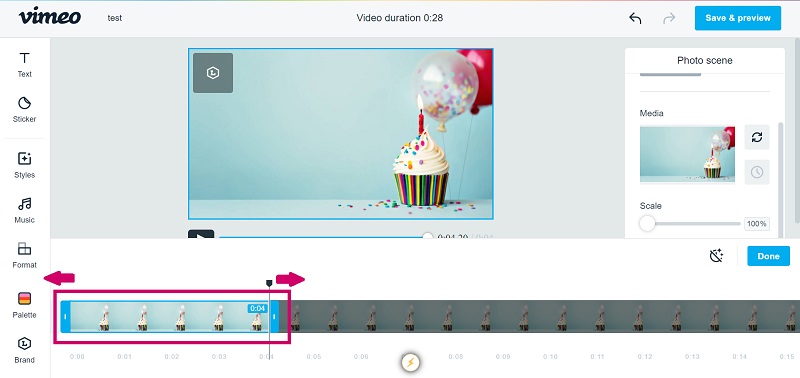
4. 123 Aplikace
Web 123 Apps je také dobrou alternativou, pokud chcete stříhat videoklipy, když jste na internetu. Jedná se o webový editační program kompatibilní s širokou škálou formátů audio a video souborů. Díky svému uživatelsky přívětivému designu může být tento program cenný pro začátečníky v oblasti úpravy videa nebo úpravy videa obecně. Díky přiloženému softwaru bude úprava, stříhání, stříhání a slučování vašich videoklipů hračkou.

Část 3. Srovnávací graf
Předpokládejme, že máte potíže s rozhodováním, který ořezávač videa ořízne vaše videoklipy. V takovém případě vám níže uvedená tabulka může pomoci při rozhodování, který z nich zvolit.
- Funkce
- Podpora Mac a Windows
- Základní nástroje pro úpravy
- Podporuje různé formáty video souborů
| ShotCut | Video Converter Vidmore | ClipChamp | Vimeo | 123 Aplikace |
Část 4. Často kladené otázky o Shotcut: Jak stříhat videa
Jaká je výhoda Shotcut pro jiné video editory?
Má pokročilé funkce, jako je časová osa vícestopých úprav, chroma-key, možnost načítání video a audio efektů a mnoho dalšího.
Jaká je nevýhoda použití Shotcut?
Ve srovnání s jinými komerčními nástroji může práce s názvy a textem trvat déle.
Mohu nainstalovat Shotcut na mobilní zařízení?
Shotcut zatím není k dispozici, ale na mobilních zařízeních existuje mnoho aplikací, které vám mohou pomoci sestříhat vaše videoklipy, jako jsou InShot, KineMaster a CapCut.
Závěr
Tady to máš! Nyní nebudete mít potíže se divit jak oříznout video pomocí Shotcut. Jediné, co musíte udělat, je podívat se na obrázek výše. Ale protože Shotcut není tak uživatelsky přívětivý, můžete použít nejdoporučovanější alternativní programy výše.


